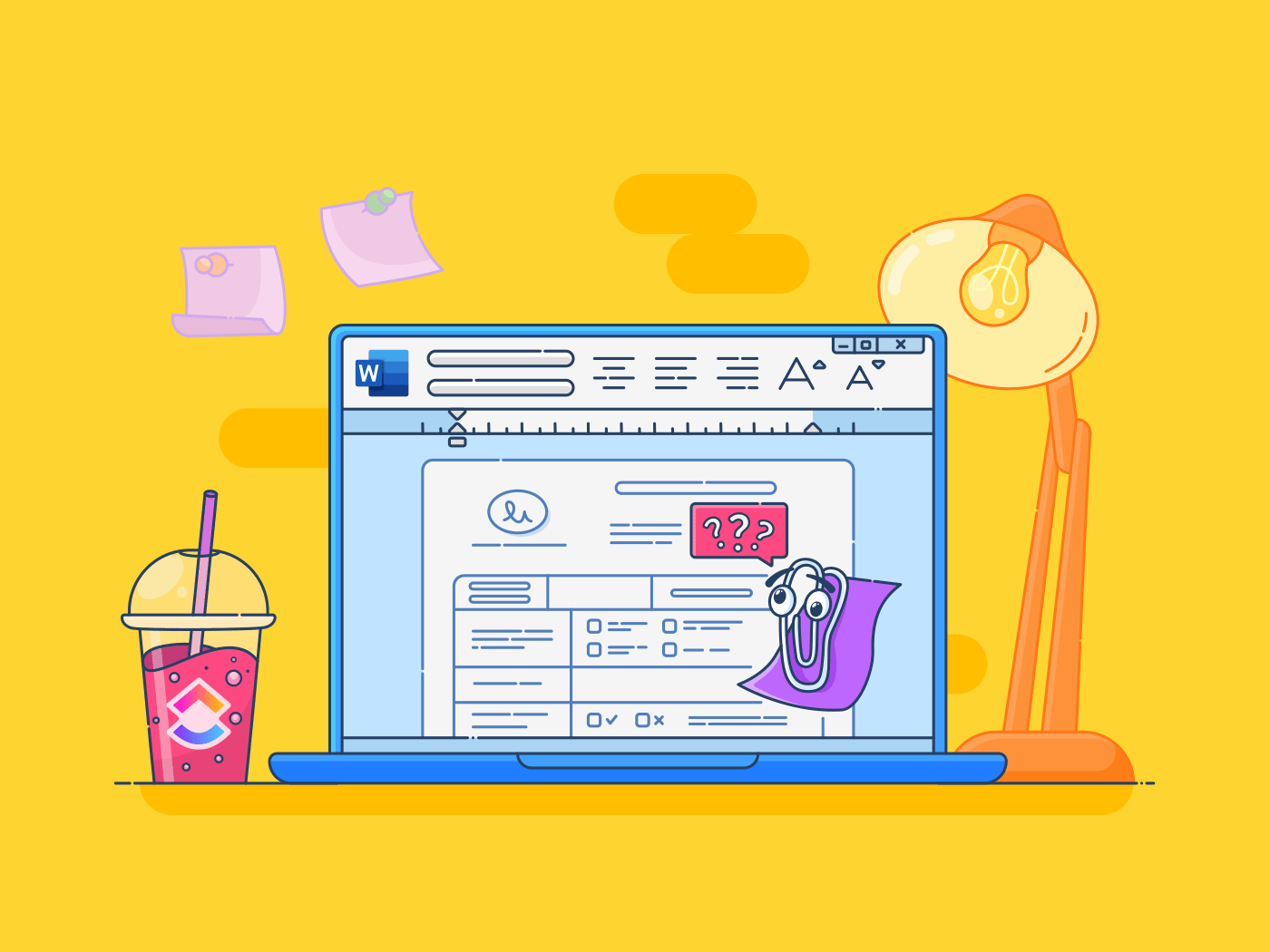Oltre 70% delle aziende Fortune 500 hanno adottato Microsoft 365 a livello globale. Gli strumenti Microsoft sono facili da usare e la maggior parte delle persone, dagli studenti ai professionisti esperti, li conosce bene.
Tuttavia, molti utenti non conoscono trucchi e funzionalità meno noti che possono migliorare significativamente la produttività nell'uso degli strumenti Microsoft.
Ad esempio, padroneggiare l'organizzazione delle pagine in Microsoft Word può trasformare i vostri documenti, trasformando il disordine in chiarezza. Capire come formattare i numeri di pagina, riorganizzare un'intera pagina e applicare le interruzioni di sezione aiuta a creare un layout professionale e leggibile.
Ciò è utile anche per formattare documenti e l'organizzazione di file e cartelle . In questo blog esploreremo le tecniche pratiche di organizzazione delle pagine in Word per ottenere un documento pulito e dall'aspetto professionale.
Come organizzare le pagine in Microsoft Word
Prima di parlare dell'organizzazione delle pagine, è essenziale comprendere l'interruzione di pagina. Si tratta di un indicatore invisibile che indica l'inizio di una nuova pagina. Esistono due tipi di interruzione di pagina:
- Interruzione di pagina dura: Inserita manualmente con Ctrl+Invio (Windows) o Cmd+Invio (Mac). Sono utili quando si desidera forzare una nuova pagina in un punto specifico
- Interruzioni di pagina morbide: Inserite automaticamente da Word quando una riga di testo o un oggetto si estende oltre la pagina corrente.
Ci sono due metodi per organizzare le pagine in Microsoft Word:
Metodo 1: Riquadro di navigazione
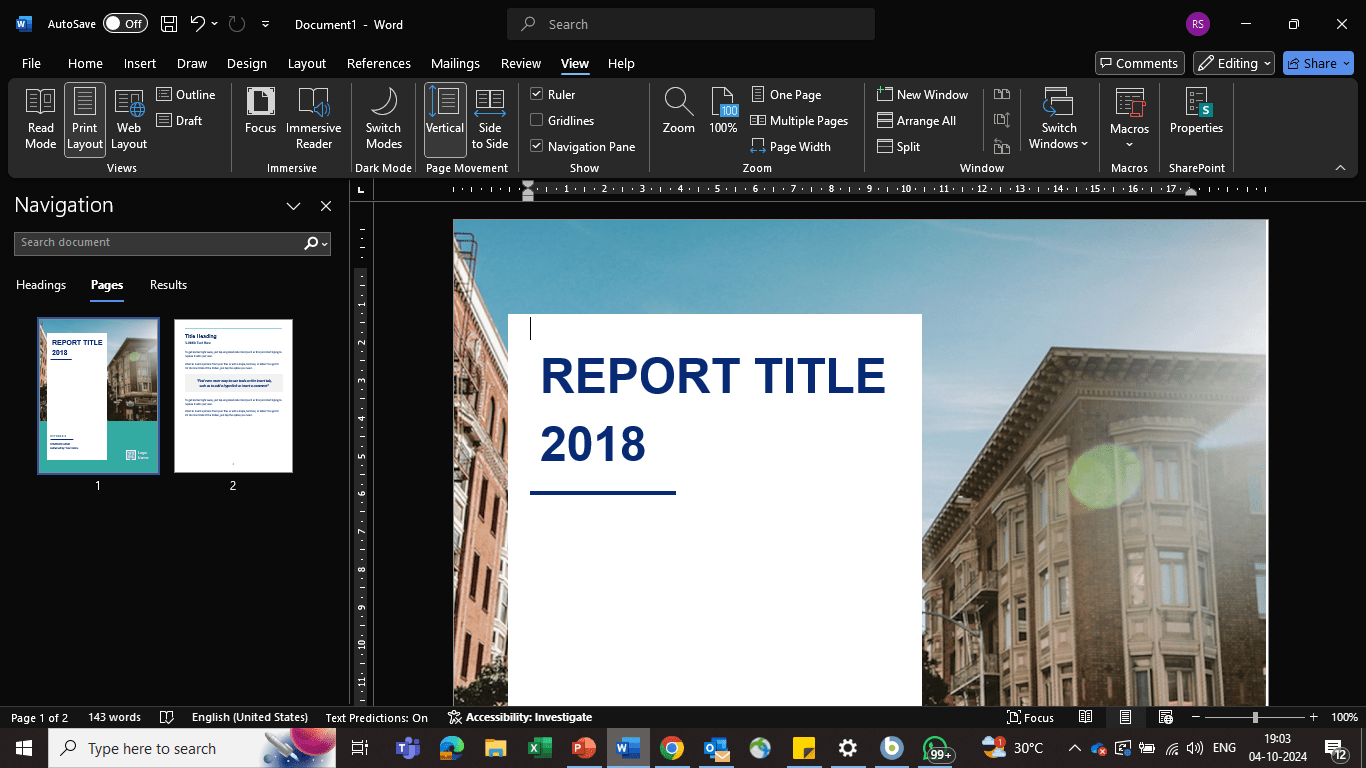
via Microsoft Word Nel documento Word:
- Fare clic sulla scheda 'Visualizza' nella barra multifunzione in alto, quindi selezionare 'Riquadro di navigazione' sotto il gruppo 'Mostra' con altre opzioni come 'Righello' e 'Linee di griglia'
- Questo riquadro apparirà sul lato sinistro del documento, visualizzando una miniatura di tutte le pagine
- Fare clic sulla miniatura della pagina che si desidera spostare. Un bordo blu apparirà intorno alla pagina selezionata
- Trascinare la pagina selezionata in alto o in basso nella posizione desiderata. Una linea orizzontale indicherà la posizione della pagina una volta rilasciato il pulsante del mouse
Consigli rapidi:
- Per spostare più pagine, tenere premuta la chiave 'Ctrl' mentre si selezionano le pagine (o una pagina) desiderate, quindi trascinarle nella posizione desiderata
- Se il documento è lungo, utilizzare la funzionalità/funzione 'Trova' nel riquadro di navigazione per individuare rapidamente una pagina specifica
- Salvare sempre il documento dopo aver riorganizzato le pagine per evitare di perdere le modifiche
- Se si commette un errore, la funzionalità "Annulla" (Ctrl+Z) consente di tornare alla disposizione precedente
- Per un'esperienza di trascinamento più fluida, è possibile eseguire lo Zoom per visualizzare più pagine contemporaneamente nel Riquadro di navigazione
Leggi anche: 25 trucchi per Microsoft Word per ottimizzare il mio lavoro
Metodo 2: Taglia e incolla manuale
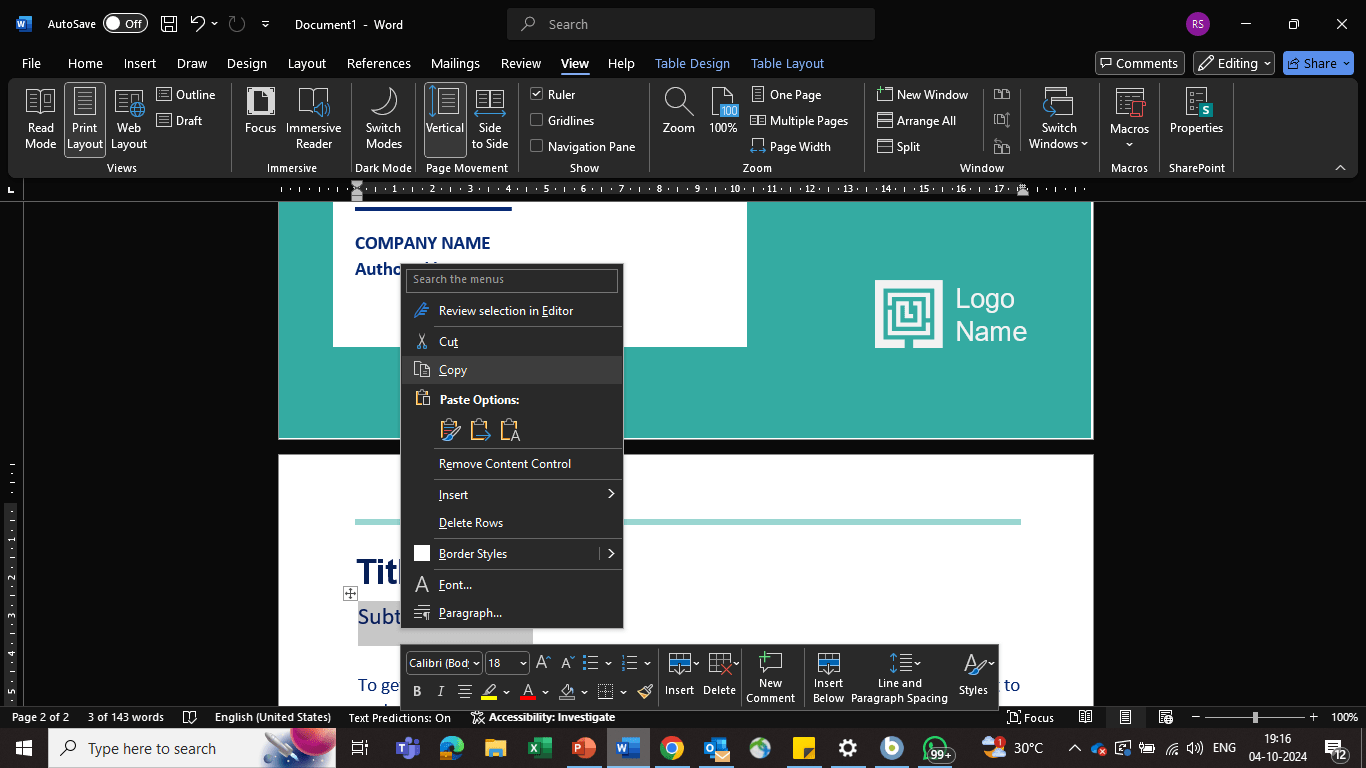
via Microsoft Word Se il documento MS Word non ha intestazioni, manualmente selezionare il contenuto e incollarlo in una nuova posizione (o nella pagina successiva) ha più senso, in quanto non è necessario modificare il layout della pagina.
- Selezionare il contenuto, fare clic con il pulsante destro del mouse e scegliere "Taglia" Quindi, posizionare il cursore nel punto in cui si desidera incollare il contenuto e fare clic con il pulsante destro del mouse per selezionare "Mantieni la formattazione originale"
- Premere Ctrl+X (o Command+X in Mac) per tagliare il contenuto selezionato e Ctrl+V (o Command+V in Mac) per incollarlo in una nuova posizione
Leggi anche: Come combinare più documenti Word in uno solo E questo è tutto. Ecco come si possono organizzare le pagine in Microsoft Word. Ma questo ha anche dei limiti. Esaminiamoli.
Limiti dell'uso di Microsoft Word
Sebbene Microsoft Word rimanga una scelta popolare per la creazione e la modifica dei documenti, presenta dei limiti. Questo è particolarmente vero quando si tratta di organizzazione, collaborazione e sfruttamento di funzionalità avanzate come l'IA.
Ecco alcune aree chiave in cui Word potrebbe risultare inadeguato:
- Organizzazione e navigazione: Sebbene Word offra contorni e titoli, la sua struttura gerarchica può essere restrittiva. La navigazione in documenti lunghi può essere impegnativa, soprattutto quando si cercano informazioni specifiche
- Creazione di documenti immersivi: Potrebbe non essere l'ideale per creare documenti altamente coinvolgenti o visivamente attraenti. Incorporare elementi multimediali come video o audio può essere complicato
- Collaborazione e condivisione: Word spesso si affida a strumenti aggiuntivi qualisoftware di collaborazione per documenti per la condivisione dei file. La gestione di più versioni di un documento può essere complessa, data la mancanza di un sistema di chat integrato
- **La curva di apprendimento può essere ripida per i principianti o per chi non ha familiarità con l'interfaccia di Word, soprattutto quando si utilizzano funzionalità/funzioni avanzate
- Mancata integrazione dell'IA: Le capacità dell'IA di Word sono relativamente limitate e offrono funzionalità/funzione di base come il controllo ortografico e la correzione grammaticale. L'IA potrebbe essere utilizzata per migliorare funzionalità/funzione come la generazione di contenuti, la riepilogazione/riassumere o persino suggerimenti per la progettazione
**Leggi anche Come usare l'IA per la documentazione
Creare e organizzare i documenti con ClickUp
L'organizzazione delle pagine in Microsoft Word è fondamentale per migliorare la leggibilità, l'efficienza e la struttura generale del documento. Ma destreggiarsi tra più strumenti di creazione di documenti e di project management può essere impegnativo.
È qui che un software completo come ClickUp è la soluzione che fa per voi. È una piattaforma flessibile e personalizzabile che elimina il passaggio da un'app all'altra. Consente di creare documenti, collaborare con il team e gestire i progetti da un'unica postazione.
Esploriamo insieme la ricca serie di funzionalità/funzione di ClickUp.
1. Creare e condividere documenti coinvolgenti senza soluzione di continuità

Utilizzate le ricche funzionalità di modifica, gli strumenti di IA, i pulsanti a colori, le menzioni per l'assegnazione diretta delle attività di ClickUp AI e molto altro ancora con ClickUp Documenti
Per quanto riguarda Alternative di Microsoft Word vai, Documenti di ClickUp offre una nuova prospettiva. Combina la potenza della modifica dei documenti basata sul cloud con la flessibilità di una piattaforma di project management.
Ecco come sfruttare al meglio ClickUp Docs:
- Sottopagine annidate: Creare strutture gerarchiche per documenti complessi
- Ricche opzioni di formattazione: Utilizzate titoli, banner, colonne e molto altro per formattare i vostri contenuti
- Supporto multimediale: Aggiunta di immagini, video ed emoji per rendere i documenti più coinvolgenti
- Dettagli della pagina personalizzabili: Impostazione dei font, larghezza della pagina, immagini di copertina e altro ancora
- Indice dei contenuti: Navigare facilmente in documenti lunghi grazie a una tabella dei contenuti pieghevole
- Banner per l'enfasi: Evidenzia i testi importanti con codici a colori
- **Tabella per l'organizzazione dei dati: creare e formattare tabelle per visualizzare i dati in modo efficace
- Pulsanti per l'azione: Includere pulsanti chiari e azionabili per i lettori
- Widget per contenuti dinamici: Aggiungete widget per la reportistica e le visualizzazioni per rendere i vostri documenti più interattivi
**Leggi anche i 10 migliori software di condivisione dei file per i documenti online
2. Impostazione di un sistema di documentazione organizzato Gerarchia dei progetti di ClickUp è la struttura organizzativa di base che aiuta a suddividere il lavoro in attività facilmente gestibili, rendendo il flusso di lavoro del team più fluido che mai. Man mano che l'organizzazione cresce, cresce anche la gerarchia.
È possibile controllare l'accesso alle informazioni sensibili, rendendo privati o condivisi elementi e posizioni.
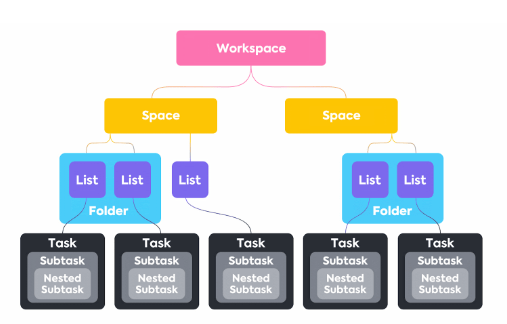
Create un sistema organizzato per lavorare e collaborare con i membri del vostro team con la gerarchia dei progetti di ClickUp
Ecco una suddivisione dei livelli della gerarchia:
- Area di lavoro: È il contenitore di primo livello dell'intera organizzazione. Consideratelo come il vostro quartier generale digitale
- Spazi: Organizza il lavoro in diverse categorie, come reparti, team o progetti
- Cartelle: Usare le cartelle per raggruppare gli elenchi correlati all'interno di uno spazio
- Elenco: Raggruppa le attività di tipo simile o con un obiettivo simile
- Tasks: Suddividere i progetti in passaggi attuabili
- Sottocompiti: Dividere le attività in sottocompiti più piccoli e più gestibili
In particolare, la funzionalità/funzione di Subtask e la possibilità di definire le dipendenze del progetto sono state una svolta per noi, che lavoriamo spesso su progetti con più componenti, spesso toccati da membri diversi dei nostri team (o dei nostri client). Inoltre, la scheda Home, che offre un outlook completo del progetto, è stata di grande aiuto per evitare inutili ritardi nella comunicazione o nella produttività._
Matt Brunt, Designer grafico presso Creative Element
3. Allegare documenti alle attività
È possibile allegare documenti alle attività utilizzando l'opzione Vista Elenco di ClickUp per filtrare e cercare attività o elementi specifici nell'area di lavoro. L'allegato di documenti direttamente a specifiche attività consente di conservare tutte le informazioni pertinenti in un'unica posizione centralizzata.
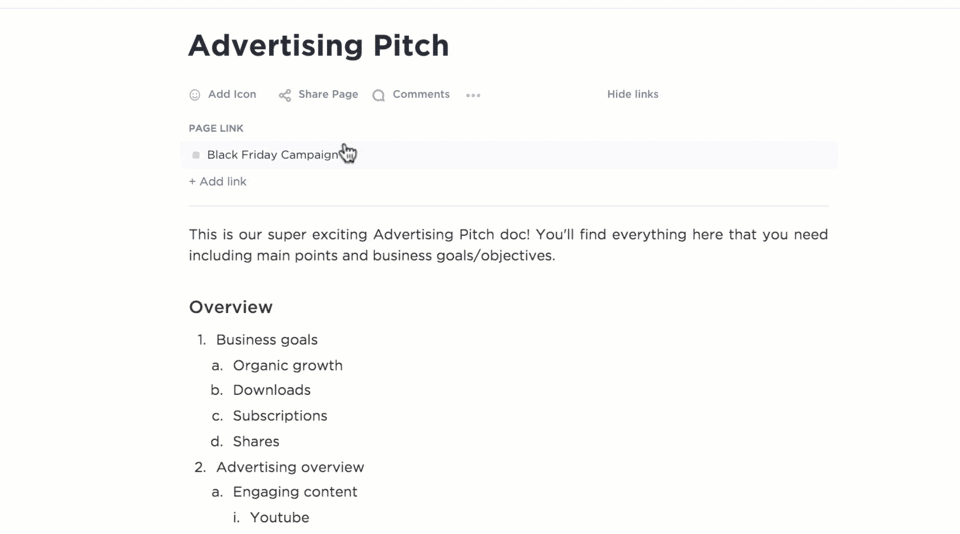
Allega i tuoi documenti alle attività di ClickUp Elenco View
In questo modo si elimina la necessità di cercare i file in più punti. La Vista Elenco aiuta anche a cercare le attività in base a vari criteri, come la data di scadenza, la priorità o il membro del team assegnato. Questa funzione semplifica il flusso di lavoro e facilita la ricerca delle attività desiderate.
Leggi anche: 10 modelli di documentazione dei processi in Word e ClickUp per ottimizzare le vostre operazioni
4. Elevare i documenti con l'IA
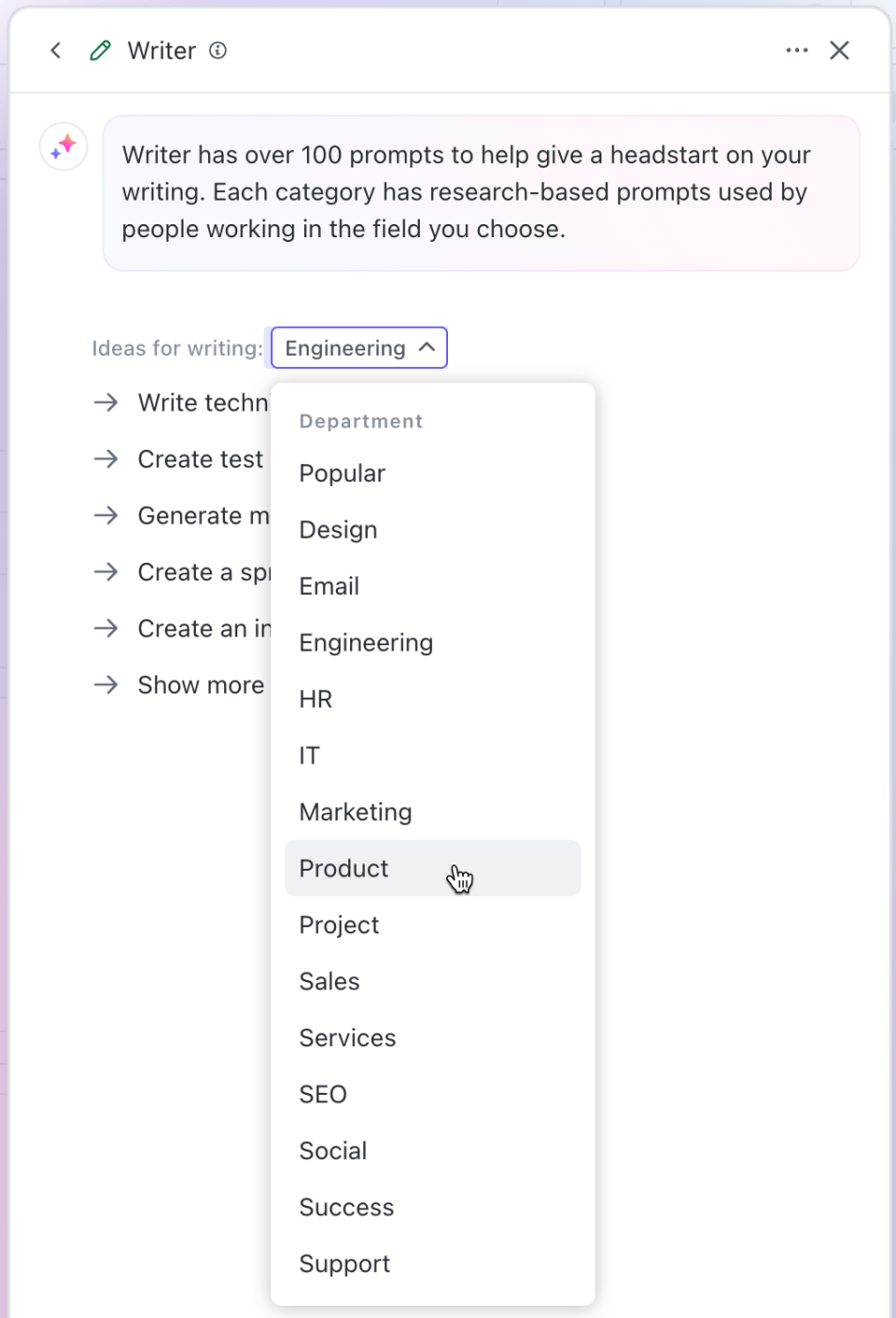
Scrivete contenuti specifici per ruolo all'interno dei vostri documenti o sfruttate altri strumenti di IA in ClickUp Brain ClickUp Brain clickUp AI, l'assistente di ClickUp, può migliorare la scrittura e l'organizzazione dei documenti, aumentando così la produttività. Sfrutta l'elaborazione del linguaggio naturale e l'apprendimento automatico per assistere in varie attività.
Ecco come sfruttare questo Brain:
- Riepilogo/riassunto dei documenti: Genera rapidamente riepiloghi concisi di documenti lunghi, rendendo più facile cogliere i punti e le informazioni chiave
- Estrazione di parole chiave: Identifica automaticamente le parole chiave rilevanti all'interno dei documenti, favorendo una ricerca e una categorizzazione efficienti
- Generazione di contenuti: Creazione automatica di nuovi contenuti in base a documenti o prompt esistenti, risparmiando tempo e lavoro richiesto per attività come la stesura di reportistica o proposte
- Analisi della struttura dei documenti: Analisi della struttura dei documenti per identificare potenziali miglioramenti nell'organizzazione e nella chiarezza
- Confronto tra documenti: Confronto tra più documenti per evidenziare somiglianze e differenze, facilitando l'analisi e il processo decisionale
- Creazione di attività: Generare attività direttamente dal contenuto dei documenti, assicurando la cattura e il monitoraggio degli elementi attuabili
**Leggi anche Ottimizzazione del flusso di lavoro della gestione documentale: Best Practice per migliorare l'organizzazione
Migliorare il flusso di lavoro con ClickUp
Ora siete dei professionisti nell'organizzazione delle pagine in Microsoft Word! Che si tratti di mescolare intere pagine, di padroneggiare l'inafferrabile interruzione di sezione o di far finalmente collaborare quei fastidiosi numeri di pagina, avete le competenze necessarie per mantenere i vostri documenti nitidi e professionali.
Ma siamo onesti: Microsoft Word è ottimo per la creazione di documenti, ma ha dei limiti. Certo, vi aiuta a formattare e organizzare i file, ma quando si tratta di gestire attività, collaborare con il team e destreggiarsi tra più progetti? Avrete bisogno di qualcosa di più completo.
Immaginate uno strumento che vi permetta di creare e condividere documenti e che vi aiuti a gestire i vostri progetti, a monitorare le attività, a collaborare con il vostro team e altro ancora, tutto in un unico posto.
ClickUp fa tutto questo e anche di più. Perché non migliorare il vostro flusso di lavoro con questa piattaforma?
/Riferimenti/ https://clickup.com/signup Iscrivetevi a ClickUp /%href/
e sfruttate le sue funzionalità/funzione per organizzare non solo i documenti!